程序员开发必备 22 个终端 CLI 工具也太香了(附下载地址!
与上述 fd 指令类似,ripgrep 是 grep 命令的替代方法, 不过 ripgrep 的执行速度更快,而且具有健全的默认配置以及丰富的彩色输出。
下载地址:https://github.com/BurntSushi/ripgrep
7、htop 和 glances
====================
在 Linux 或 Mac 上显示进程运行状态信息最常用工具是我们熟悉的 top,它是每位系统管理员的好帮手。
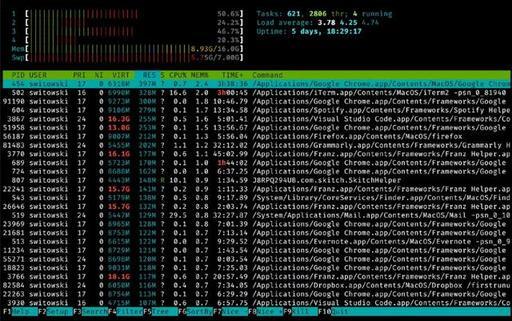
htop 工具是 top 工具的绝佳替代品。
top 工具是非常基础的监控工具,提供的功能有限,因此很多人转去使用 htop。htop 比起 top,优势很明显——除了功能更加完善以外,它的色彩搭配也很丰富,整体上使用起来更加友好。
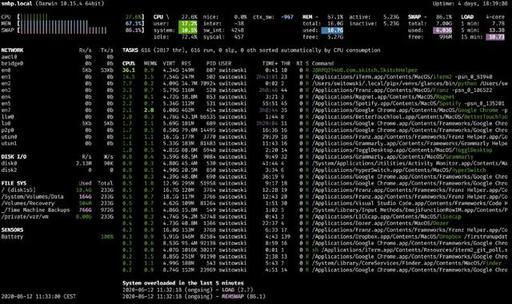
借助 glances,还可以让你一目了然地快速了解系统当前状态。
glances 是 htop 的补充工具。除了列出所有进程及其 CPU 和内存使用情况之外,它还可以显示有关系统的其他信息,比如:
网络及磁盘使用情况
文件系统已使用的空间和总空间
来自不同传感器(例如电池)的数据
以及最近消耗过多资源的进程列表
htop 下载地址:https://hisham.hm/htop/
glances 下载地址:https://nicolargo.github.io/glances/
8、virtualenv 和 virtualfish
==============================
Virtualenv 是用于在 Python 中创建虚拟环境的工具。
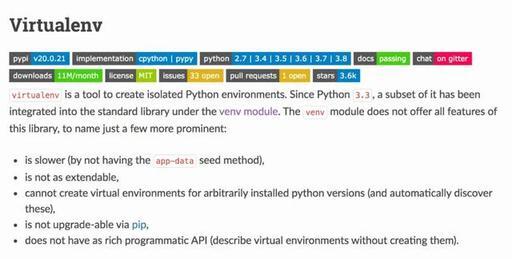
VirtualFish 则是 Fish Shell 的虚拟环境管理器。它提供了许多命令来执行快速创建、列出或删除虚拟环境等操作。
virtualenv 下载地址:https://pypi.org/project/virtualenv/
virtualfish 下载地址:https://github.com/justinmayer/virtualfish
9、pyenv、nodenv 和 rbenv
==========================
pyenv 可以轻松实现 Python 版本的切换。
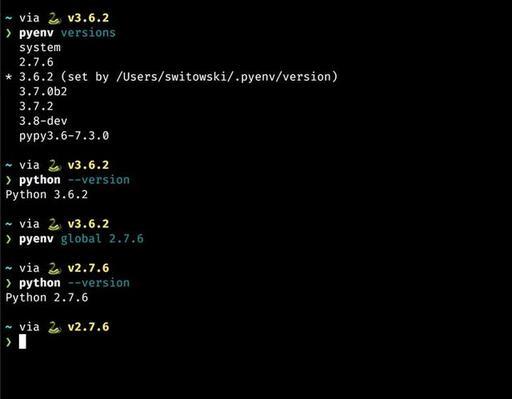
Pyenv、nodenv 和 rubyenv 是用于管理计算机上不同版本的 Python、Node 和 Ruby 的工具。
假设你要在计算机上安装两个版本的 Python。比如,你正在从事两个不同的 Python 项目,或者因为特殊情况仍然需要使用 Python2。不同 Python 版本在电脑上管理很复杂。你需要确保不同的项目具有正确版本的软件依赖包。如果不小心,很容易弄乱这种脆弱的配置。
该工具为版本管理提供了很多帮助,并将这一噩梦变得易于管理。它可以全局或“按文件夹”切换 Python 版本,而且每个版本都是相互隔离的。
pyenv 下载地址:https://github.com/pyenv/pyenv
nodenv 下载地址:https://github.com/nodenv/nodenv
rbenv 下载地址:https://github.com/rbenv/rbenv
10、pipx
===========
Virtualenv 解决了 Python 程序包管理中的许多问题,但是还有一个方案可以解决。如果我想在全局环境下安装 Python 软件包(比如它是一个独立的工具,正如前面提到的 glances 工具),那么我会遇到全局安装带来的问题。在虚拟环境之外安装软件包不是一个好主意,将来可能会导致意想不到的问题。另一方面,如果我决定使用虚拟环境,那么每次我要运行程序时都需要激活该虚拟环境。这也不是最方便的解决方案。

事实证明,pipx 工具可以解决上面提到的问题。它将 Python 软件依赖包安装到单独的环境中(因此不会存在依赖项冲突的问题)。与此同时,这些工具提供的 CLI 命令在全局环境内也可用。因此,我无需激活任何环境——pipx 会帮我完成这个操作!
pipx 下载地址:https://github.com/pipxproject/pipx
11、ctop 和 lazydocker
========================
dnimg.cn/img_convert/acdfd847e77a53467ee3cbcd5fa1c58a.gif)
ctop 的实时监控示例
当你使用 Docker 并对其监控时,这两个工具会很有帮助。ctop 是 Docker 容器的顶级接口。它可以为你:
展示正在运行和已停止的容器列表。
展示统计信息,例如内存、CPU 使用率以及针对每个容器的其他详细信息窗口(例如绑定的端口等其他信息)。
提供快捷菜单,方便快速停止、杀掉指定容器进程或显示给定容器的日志。
这比你尝试从 docker ps 命令中找出所有这些信息要方便多了。
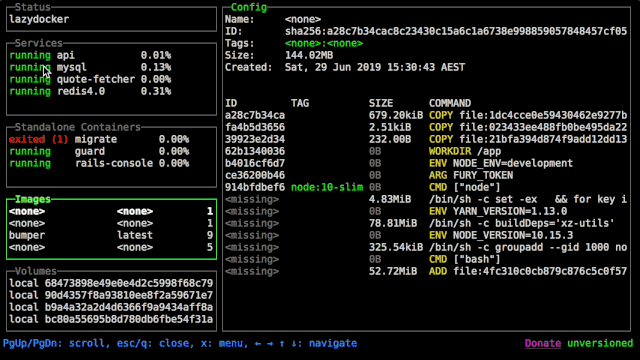
lazydocker 也是一个非常好用的?Docker 工具
lazydocker 它是一个非常成熟的拥有终端 UI 界面的工具,提供了非常丰富的功能用于管理 Docker。
ctop 下载地址:https://github.com/bcicen/ctop
lazydocker 下载地址:https://github.com/jesseduffield/lazydocker
12、Homebrew
===============
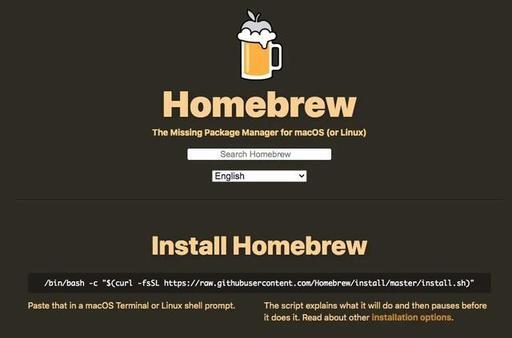
如果使用的是 Mac,那就无需再多介绍 Homebrew 了。它是 macOS 上被业界普遍认可的软件包管理器。
下载地址:https://brew.sh/
13、asciinema
================
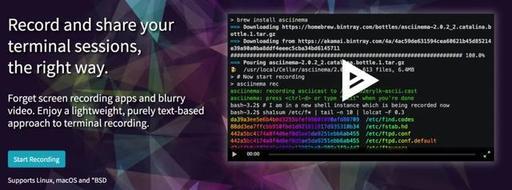
asciinema 是可用于记录终端会话的工具。但是,与录制 GIF 不同,它可以让用户选择并复制这些录制中的代码!这对于录制编码教程来说十分好用。asciinema 录制的内容,支持直接复制,十分给力。
下载地址:https://asciinema.org/
14、colordiff 和 diff-so-fancy
================================
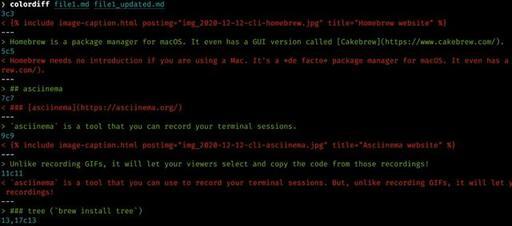
如果想在终端中使用 diff 操作(比较两个文件之间的差异),可以放弃使用 diff 命令,而是使用 colordiff。colordiff 输出可以高亮显示,因此在查看文件差异内容时要方便得多,而不是在 diff 命令输出内容下,费力地查看所有的“ <”和“>”符号来对比文件差异。
如果你觉得还不够,那么推荐 diff-so-fancy。它是比 colordiff 更友好的一个差异对比工具。
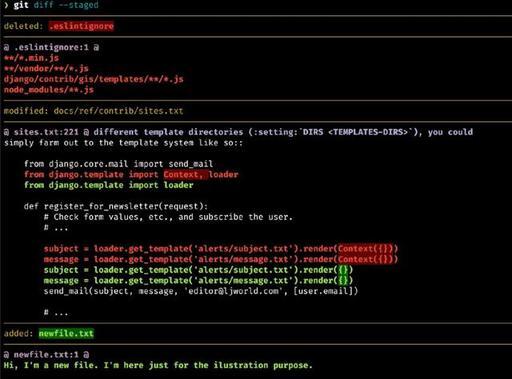
它通过以下方式进一步改善了文件内容差异展示的外观:
突出显示每一行中差异的单词,而不是整行
简化变更文件的标题
去除 + 和 - 符号(颜色差异展示就够了)
清楚地指出新行和删除的空行
colordiff 下载地址:https://www.colordiff.org/
diff-so-fancy 下载地址:https://github.com/so-fancy/diff-so-fancy
15、tree
===========
可以通过 brew install tree 安装该工具。如果要查看给定目录的内容,那么 tree 是执行此操作的必备工具。它能以漂亮的树状结构显示所有子目录及文件:
$?tree?.??
.??
├──?recovery.md??
├──?README.md??
├──?archive??
├──?automator??
│???├──?Open\?Iterm2.workflow??
│???│???└──?Contents??
│???│???????├──?Info.plist??
│???│???????├──?QuickLook??
│???│???????│???└──?Thumbnail.png??
│???│???????└──?document.wflow??
│???└──?Start\?Screen\?Saver.workflow??
├──?brew-cask.sh??
16、bat
==========
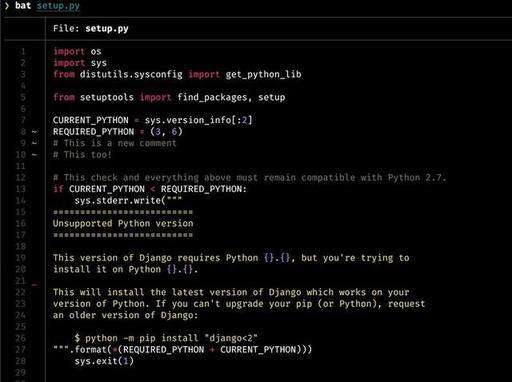
类似于在终端中常用的用于显示文件内容的 cat 命令,但是 bat 效果更佳。
它增加了语法高亮显示,git gutter 标记(如果适用),自动分页(如果文件很大)等功能,并且使得输出的内容阅读起来更加友好。
bat 下载地址:https://github.com/sharkdp/bat
17、httpie
=============
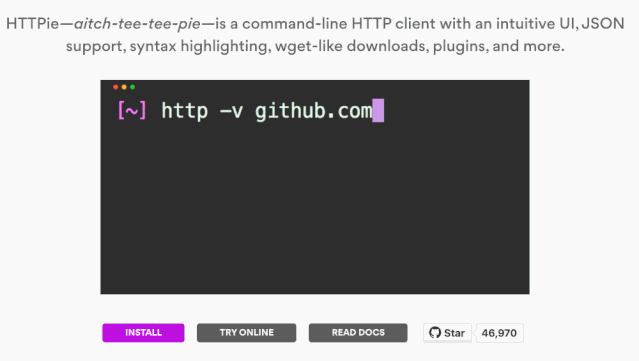
如果你需要发送一些 HTTP 请求,但发现使用 curl 不够直观,那么可以尝试一下 httpie。这是一款非常好用的 curl 替代工具。合理的默认配置以及简洁的语法使它更易于使用,命令返回也是彩色输出。
httpie 下载地址:https://httpie.org/
18、tldr
===========
简化版的命令帮助手册。

“man pages”展示的信息太全面了,但是很多时候使用 tldr 可以更快地帮你找到特定信息,这才是用户真正想要的。












评论